Gyorsan illesszen be vagy importáljon egyszerre több képet vagy képet a Word-be történő dokumentáláshoz
Kutools for Word
Ha több képet vagy képet szeretne gyorsan beszúrni vagy importálni egyszerre a Word dokumentumba, Kutools for Word's Több kép beszúrása segédprogram segítségével gyorsan beilleszthet több képet vagy fényképet egyszerre a dokumentáláshoz.
Helyezzen be vagy importáljon egyszerre több képet vagy képet a Word dokumentumba
Ajánlott produktivitási eszközök a Wordhez
Kutools for Word: AI integrálása 🤖, több mint 100 speciális funkcióval a dokumentumkezelési idő 50%-át takaríthatja meg.ingyenes letöltés
Iroda fül: Bevezeti a böngészőszerű lapokat a Wordbe (és más Office-eszközökbe), leegyszerűsítve a többdokumentumban történő navigálást.ingyenes letöltés
 Kattints Kutools > Több kép beszúrása. Lásd a képernyőképet:
Kattints Kutools > Több kép beszúrása. Lásd a képernyőképet:

 Helyezzen be vagy importáljon egyszerre több képet vagy képet a Word dokumentumba
Helyezzen be vagy importáljon egyszerre több képet vagy képet a Word dokumentumba
Ha feltételezzük, hogy egyszerre több fényképet szeretne beszúrni a Word dokumentumba, gyorsan elvégezheti az alábbiak szerint:
1. Kérjük, nyissa meg azt a dokumentumot, amelybe több fényképet vagy képet szeretne beilleszteni, majd kattintson erre a segédprogramra Kutools > Több kép beszúrása.
2. Kérjük, adja meg a beállításokat a Képek beszúrása párbeszédablak. Lásd a képernyőképet:
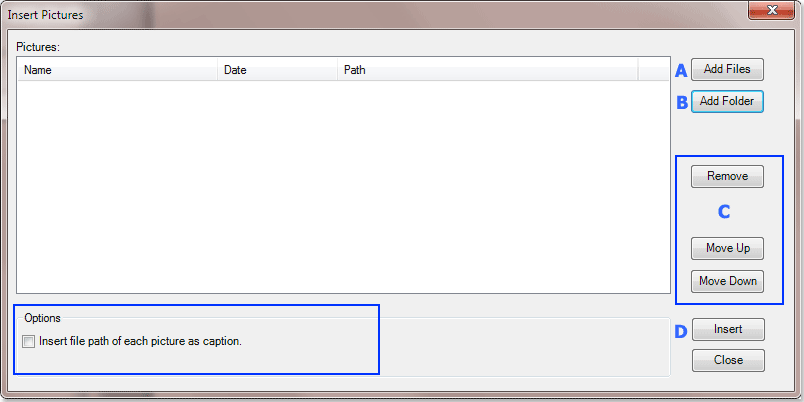
A : Ezzel a gombbal több képfájlt is hozzáadhat vagy beilleszthet egyszerre a Képek beszúrása párbeszédablak.
B: Ezzel a gombbal gyorsan hozzáadhat vagy beilleszthet egy mappából származó összes képet vagy fényképet a Képek beszúrása párbeszédablak.
C: Az Eltávolítás gombbal eltávolíthatja az adott képet a Képek beszúrása párbeszédpanelen vagy a Mozgás felfelé gombot vagy Mozgás lefelé gombra kattintva rendezheti a képek sorrendjét a dokumentumba történő behelyezés előtt.
D : Kérem kattintson betétlap gomb a képek gyors beszúrásához. típus: Kiválaszthatja az egyes képfájlok elérési útjának beszúrását is képaláírásként.
3. Kattintás után betétlap gombra kattintva az összes kép vagy fotó megjelenik a dokumentumban, az alábbi képernyőképen látható módon.
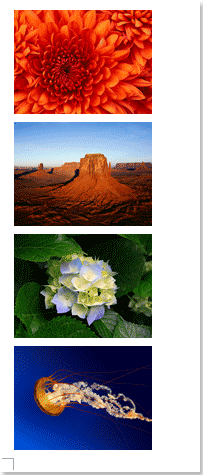
A legjobb irodai hatékonyságnövelő eszközök
Kutools for Word - Növelje Word-élményét az Over segítségével 100 Figyelemre méltó tulajdonságok!
🤖 Kutools AI asszisztens: Alakítsa át írását mesterséges intelligencia segítségével - Tartalom létrehozása / lengyel szöveg az egyértelműségért / Összefoglalja a dokumentumokat / Információért érdeklődjön dokumentum alapján, mindezt a Word-en belül
📘 Dokumentummesterség: Felosztott oldalak / Dokumentumok egyesítése / Kijelölés exportálása különböző formátumokban (PDF/TXT/DOC/HTML...) / Kötegelt konvertálás PDF-be / Oldalak exportálása képként / Nyomtasson több fájlt egyszerre...
✏ Tartalom Szerkesztés: Kötegelt keresés és csere Több fájl között / Minden kép átméretezése / Transzponálja a táblázat sorait és oszlopait / Táblázat konvertálása szöveggé...
🧹 Könnyed tisztítás: Söpörj el Extra helyek / Szakaszszünetek / Minden fejléc / Szövegdobozok / Hiperhivatkozások / További eltávolító eszközökért látogasson el a mi oldalunkra Csoport eltávolítása...
➕ Kreatív betétek: Beszúrás Ezer elválasztó / Jelölőnégyzetek / Rádió gombok / QR-kód / Vonalkód / Átlós vonal táblázat / Egyenletfelirat / Képfelirat / Táblázat felirata / Több kép / Fedezzen fel többet a Csoport beszúrása...
???? Precíziós kiválasztás: Pontosan konkrét oldalak / asztalok / formák / címsor bekezdései / A navigáció javítása a következővel: több Jelölje ki a funkciókat...
⭐ Star Enhancements: Gyorsan navigáljon bármely helyre / ismétlődő szöveg automatikus beszúrása / zökkenőmentesen válthat a dokumentumablakok között / 11 Konverziós eszközök...
